本ページ内には広告が含まれます
ここではiPod touchのSafariで表示中のWebページをPDFでiBooksに保存する方法を紹介しています。
![]() iPod touchの「Safari」アプリで表示中のWebページを、PDFとして「iBooks」アプリ内に保存します。「iBooks」アプリ内に保存したPDFは、iPod touchがオフラインの場合(インターネット接続されていない)でも表示可能です。
iPod touchの「Safari」アプリで表示中のWebページを、PDFとして「iBooks」アプリ内に保存します。「iBooks」アプリ内に保存したPDFは、iPod touchがオフラインの場合(インターネット接続されていない)でも表示可能です。
* iOS9以降をインストールしている必要があります。
1. 「Safari」でPDFとして保存したいWebページを表示する
iPod touchで「Safari」アプリを起動します。PDFとして保存したいWebページで、「アクション」アイコンをタップし、共有メニューを左にスワイプします。
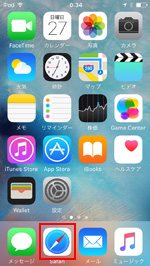
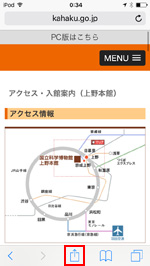
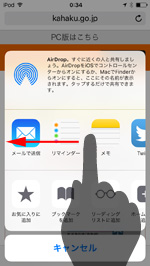
2. 「PDFとしてiBooksに保存」をタップしてPDFとして保存する
共有メニュー上の「PDFとしてiBooksに保存」をタップします。PDFの作成が開始され、「iBooks」アプリが起動、表示中のWebページがPDFとして保存されます。
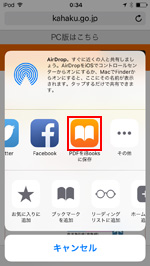
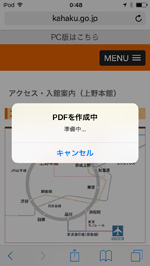
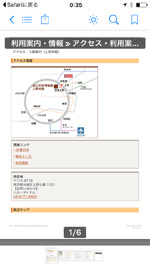
![]() 保存したPDFは「iBooks」アプリでいつでも表示可能
保存したPDFは「iBooks」アプリでいつでも表示可能
保存したPDFを表示するには「iBooks」アプリを起動します。上部のカテゴリ「すべてのブック」または「PDF」でSafariで保存したPDFを選択することで、表示できます。
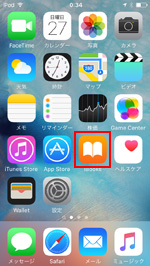
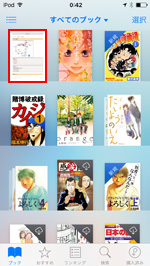
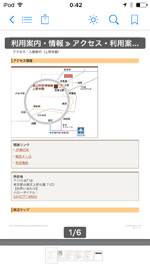
![]() 関連情報
関連情報
【Amazon】人気のiPhoneランキング
更新日時:2025/12/31 8:00
【Amazon】人気Kindleマンガ
更新日時:2025/12/31 8:00